Halo ist eine Shooter-Franchise, die traditionell für Controller entwickelt wurde. Auch in Halo Infinite ist der Controller das Werkzeug der Wahl für die besten Spieler im Spiel. MeinMMO sagt euch, wie ihr das Beste aus eurem Controller herausholt.
Obwohl Halo Infinite auch mit Maus & Tastatur gespielt werden kann: Das Spiel spielt sich besser und einfacher mit einem Controller.
Der unglaublich starke Aim-Assist in Halo Infinite ist aber nicht der einzige Grund: Durch die Schild-Mechanik in Halo sind Körpertreffer meistens wichtiger als Headshots. Die Maus verliert so also ihren größten Vorteil gegenüber Controllern.
Das ist nicht nur eine persönliche Einschätzung: Ein Fan hat statistisch belegt, dass ein durchschnittlicher Controller-Spieler in etwa so präzise ist, wie einer der besten 100 Maus-Spieler.
Aus diesem Grund verraten wir euch die besten Controller-Settings für Halo Infinite. Diese Empfehlungen basieren auf unserer eigenen Erfahrung und auf den Settings der professionellen Halo-Experten. Aber wie bei allen Settings gilt: Alle Empfehlungen sind nur Richtwerte, keine objektiven Wahrheiten. Passt die Optionen also gerne auf eigene Bedürfnisse an.
Die besten Settings zur Tastenbelegung
Tastenbelegung
Tastenbelegung: Standard mit “Waffe fallen lassen” auf Steuerkreuz rechts
Warum diese Einstellung? In Halo Infinite gibt es sehr viele wichtige Tasten. Mit einem Standard-Controller sind leider nicht alle wichtigen Knöpfe einfach zu erreichen, während man zielt – unabhängig von der Tastenbelegung.
Die Standard-Tasteneinstellung ist deshalb nicht optimal, aber eine sehr gute Option. Falls ihr die klassische Halo-Steuerung bevorzugt, ist Legacy auch sehr zu empfehlen.
Durch die Komplexität der Steuerung empfehlen wir aber einen Elite-Controller. Eine detaillierte Begründung findet ihr weiter unten im Artikel.
– Nahkampf: LB
– Granate werfen: RB
– Ausrüstung verwenden: RS
– Waffe fallen lassen: Steuerkreuz Unten oder Rechts
Mit diesen Einstellungen kann mit anderen Onyx-Spielern mithalten. Ich kann nämlich nahtlos vom Schießen einen Nahkampfangriff starten. Ausrüstung habt ihr im Multiplayer selten, in der Kampagne häufiger. Auf RS könnt ihr in beiden Spielmodi leichter und schneller im Schießen eine Ausrüstung verwenden.
Dazu nutze ich den Elite-Controller, wie unten beschrieben, mit den SCUF-Paddles und dem höchsten Widerstand vom rechten Stick (Schraube auf den tiefsten Punkt drehen).
Eine ebenfalls wichtiger Zusatz ist es, eine Taste mit der Funktion “Waffe fallen lassen” zu belegen. Diese Funktion ist standardmäßig nicht belegt. Wir empfehlen, entweder Steuerkreuz Unten oder Rechts zu verwenden, da die Funktionen KI-Scan und Ausrüstung wechseln im Multiplayer keine Rolle spielen.
Das Fallenlassen von Waffen ist schneller, als das Nachladen oder Wechseln eurer Waffen. Das zu nutzen, hilft euch dabei, schneller die Gegner zu töten.
Bewegung und Zielen
Empfehlungen:
- Blick-Umkehrung (Vertikal): Aus
- Blick-Umkehrung (Horizontal): Aus
- Flug-Umkehrung: Aus
- Zum Ducken gedrückt halten: Aus / Mit Elite-Controller: An
- Zum Zoomen gedrückt halten: An / bei Legacy-Tastenbelegung: Aus
- Zum Sprinten gedrückt halten: Aus
- Bewegungsunterstützte Lenkung: An
- Sprinten beibehalten: Aus
- Automatisch Klettern: Aus
- Schrittsprung: An
Warum diese Einstellungen? Die meisten dieser Einstellungen entsprechen den Standard-Einstellungen. Die einzige Ausnahme in allen Fällen ist die ‘Bewegungsunterstützte Lenkung’: Diese hilft euch, Fahrzeuge etwas flexibler und leichter zu steuern.
Sprinten beibehalten auszuschalten hilft euch dabei, nach einem Sprint schneller wieder feuerbereit zu sein. Automatisches Klettern sollte auch deaktiviert werden, weil es euch häufig aktiv schaden kann (via YouTube)
Falls ihr lieber zoomt, indem ihr den rechten Stick drückt, solltet ihr ‘Zum Zoomen gedrückt halten’ ausschalten. Für Spieler, die die hinteren Knöpfe am Elite-Controller zum Ducken nutzen, sollten ‘Zum Ducken gedrückt halten’ aktivieren: So könnt ihr das Rutschen einfacher beenden.
Auch ‘Crouch-Spamming’ – also schnelles, häufiges Ducken – ist so viel einfacher. Das verwirrt den Gegner und macht es ihm schwerer, euch zu treffen.
Die besten Empfindlichkeits-Settings für Controller
Empfindlichkeit und Beschleunigung
Blickbeschleunigung: 4,0
Blickempfindlichkeit (Horizontal): 6,0
Blickempfindlichkeit (Vertikal): 6,5
Stick bewegen
Toleranzzone (Mitte): 5,0
Max. Eingabeschwelle: 0,0
Axiale Toleranzzone: 5,0
Zoom-Empfindlichkeit
Zoom-Empfindlichkeit: 1,0 (Für alle Zoom-Stufen)
Stick (Umsehen)
Toleranzzone (Mitte): 5,0
Max. Eingabeschwelle: 5,0
Axiale Toleranzzone: 5,0
Warum diese Einstellungen? Empfindlichkeits-Settings sind immer individuelle Präferenzen. Deshalb sollten auch die von uns empfohlenen Werte nicht als „objektiv beste“ Einstellungen gesehen werden. Passt diese also bei Bedarf an. Für Halo-Profi Lucid sind die Umsehen-Toleranzzonen aber die wichtigsten Settings im Optionsmenü (via YouTube).
Die empfohlenen Empfindlichkeits- und Beschleunigungs-Settings sind die Mittelwerte der wichtigsten Halo-Profis (via YouTube). Die Empfehlungen für die Sticks-Toleranzzonen sind eine Mischung aus Vorlieben der Profis und den Erfahrungswerten des Autors.
Auch das Alter vom Controller kann bei den Einstellungen eine Rolle spielen. Die Sticks verhalten sich mit größerer Abnutzung etwas anders, als bei einem nagelneuen Controller. Gerade die Toleranzzonen solltet ihr deshalb mit Blick auf den ‘Stick-Drift’ einstellen – also Bewegungen im Spiel, die ohne Berührung der Sticks auftreten.
Ein Elite-Controller ist teuer, lohnt sich aber
Warum empfehlen wir den Elite-Controller? Der Elite-Controller für die Xbox ist zwar ein teurer Einkauf, aber gerade in Halo Infinite ist er eine große Hilfe. Das liegt an 3 wichtigen Features:
- Der Elite-Controller hat bis zu 4 zusätzliche Tasten auf der Rückseite.
- Man kann die Länge der Analog-Sticks anpassen
- Der Widerstand der Sticks kann mit einem beigelegten Werkzeug erhöht werden.
Die 4 zusätzlichen Tasten auf der Rückseite sind das wichtigste Feature. Diese sogenannten ‘Paddles’ drückt man mit den Mittel- und Ringfingern, die sonst nichts tun können. Die Paddles teilen sich die Funktion mit einer frei auswählbaren anderen Taste auf dem Controller. So kann man wichtige Funktionen in Halo Infinite leichter erreichen.
Mit den Ersatz-Paddles von SCUF, die man für nur 25 € dazukaufen kann, klappt das noch besser. Warum das so ist, erfahrt ihr hier:
Ebenfalls wichtig ist, dass man die Länge des Analog-Sticks frei anpassen kann. Ein längerer Stick macht feinfühlige Bewegungen deutlich einfacher. Der Xbox Elite-Controller gehört außerdem zu den besten Controllern für Xbox und PC, die wir aktuell empfehlen können.
| Vorschau | Produkt | Bewertung | Preis | |
|---|---|---|---|---|

|
Xbox Elite Series 2 Wireless-Controller - Schwarz* |
179,99 EUR
147,99 EUR |
Zu Amazon |
*Affiliate-Links. Wir erhalten bei einem Kauf eine kleine Provision von Amazon. Vielen Dank für Eure Unterstützung!
Was sind die besten Elite-Controller-Einstellungen? Für Halo Infinite empfehlen wir folgende Elite-Controller-Einstellungen:
- Paddle links oben: B (Ducken)
- Paddle links unten: Steuerkreuz oben (Markieren)
- Paddle rechts oben: A (Springen)
- Paddle rechts unten: Steuerkreuz rechts (Waffe fallen lassen)
- Linker Stick: Standard
- Rechter Stick: Lang und konvex
- Widerstand vom Rechten Stick: Bis zum Maximum erhöht
Warum diese Einstellungen? Mit den Paddles ist es deutlich einfacher, in Bewegung zu bleiben: Ihr könnt den Daumen auf dem rechten Stick lassen und weiterhin springen, ducken und rutschen. Außerdem könnt ihr eure Waffen leichter fallen lassen und eurem Team wichtige Infos mit der Markierungs-Funktion geben.
Der längere rechte Stick macht feinfühlige Ziel-Bewegungen einfacher, was die Präzision im Spiel erhöht. Auch kleinere Toleranzzonen sind so viel einfacher zu nutzen – mit all ihren Vorteilen.
Es lohnt sich auch, mit dem Widerstand des rechten Sticks zu experimentieren. Diesen kann beim beim Elite Series 2 mit dem beigelegten Werkzeug anpassen, indem man eine Schraube unter dem Stick-Aufsatz anzieht. Wir empfehlen, hier insbesondere die größte Widerstandsstufe (Schraube bis zum untersten Punkt angezogen) zu probieren.
Das sind die Einstellungen, die wir empfehlen. Dafür haben wir sowohl unser eigenes Gameplay beobachtet, als auch geschaut, was die Profis nutzen.
Was sind eure Lieblings-Settings? Habt ihr diese Einstellungen schon probiert? Oder nutzt ihr doch lieber Maus & Tastatur? Lasst es uns in den Kommentaren wissen.
Falls ihr noch wissen wollt, welche Waffen die wichtigsten in Halo Infinite sind, empfehlen wir euch den Artikel:
Die 8 wichtigsten Waffen in Halo Infinite und was sie so stark macht
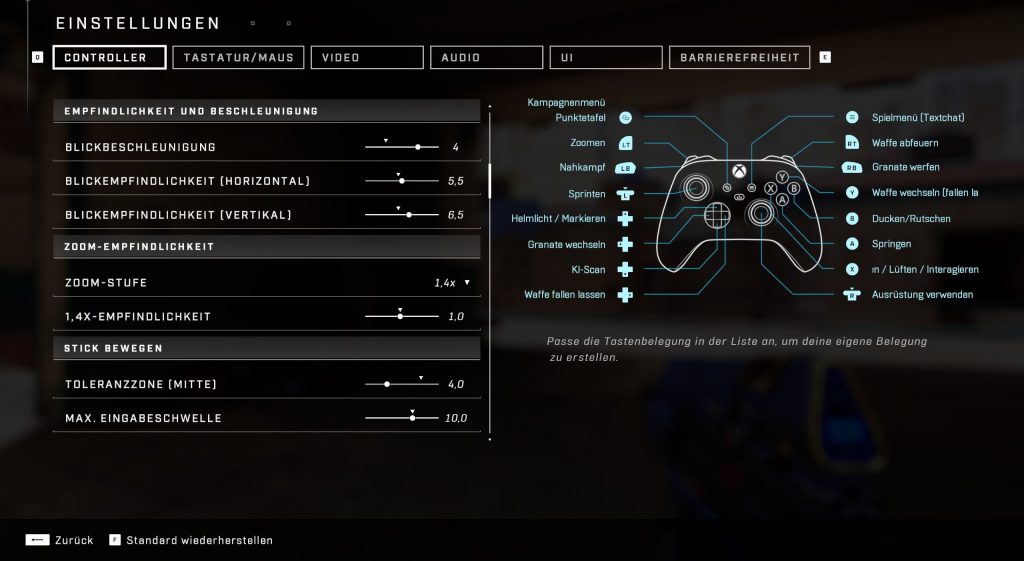

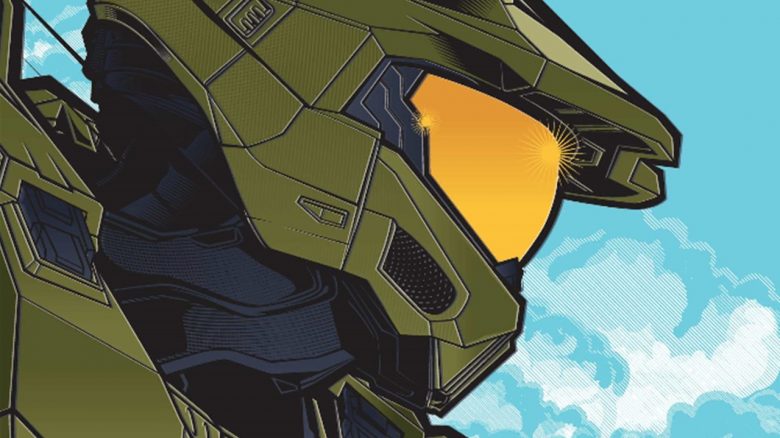


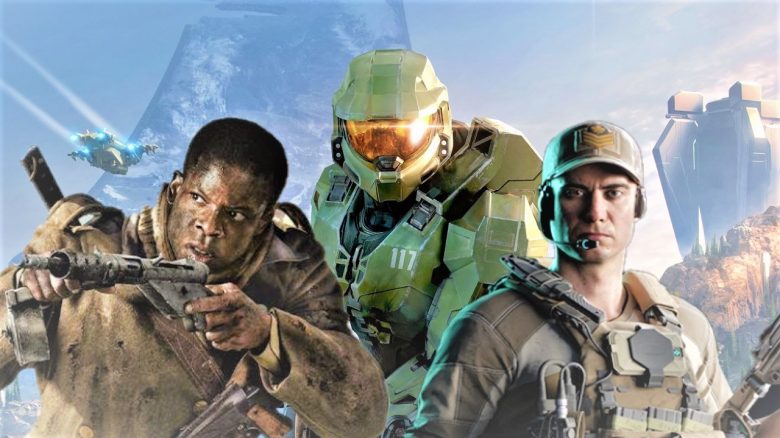
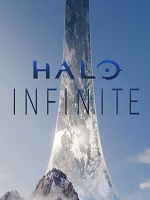
Bitte lies unsere Kommentar-Regeln, bevor Du einen Kommentar verfasst.
Verzeiht bitte das aktuell schreckliche Bild von den Elite-Controller-Einstellungen!
Die Controller-App am PC funktioniert bei mir aktuell nicht, weil meine Controller-Firmware zu aktuell ist. Und im Menü der Xbox Series kann man keine Screenshots machen. Deshalb ist ein Foto vom TV die Zwischenlösung, bis es wieder am PC geht.
Schöner Artikel, ich probiere mal die Einstellungen aus, obwohl ich mit meinen eigenen ganz zufrieden bin. Jetzt komme ich aber wieder ins Grübeln ob ich mir doch mal den Elite V2 gönne. Ist schon ein geiles Teil und man liest nur positives. Hmmm🤔
ich hab nen Scuff, jedoch überlege ich mir auch nen V2 weil ich irgendwie mit den Sticks beim Scuff nicht so richtig freund werde. irgendwas stört mich da. maybe beim elite v2 eher wie der normale xbox controller. hmmm….
gerade was die “Sens” angeht, ist jeder Controller individuell. Denn je nach dem wie alt der Controller ist verändern sich auch die Werte. Im grossen und ganzen aber gute Richtwerte! Und yapp Elite V2 oder auch Scuff Controller machen definitiv den Unterschied!
Das mit dem alternden Controller ist ein sehr guter Hinweis, ich werde das gleich im Artikel auch erwähnen. Vielen Dank!